电脑怎样关掉屏保 如何关闭电脑屏幕保护
更新时间:2024-01-30 16:04:49作者:xtyang
电脑屏幕保护是一项非常有用的功能,它可以在我们不使用电脑时自动启动,以保护屏幕不被长时间使用而引起的损坏,有时候我们可能会想要关闭这个屏幕保护功能,例如在观看电影或演示文稿时。怎样才能关闭电脑的屏幕保护呢?在本文中我们将为您介绍一些简单而有效的方法来关闭电脑的屏幕保护,让您的电脑使用体验更加顺畅。
操作方法:
1.首先,在电脑中找到“计算机”;

2.打开“计算机”,找到“打开控制面板”,点击打开控制面板;
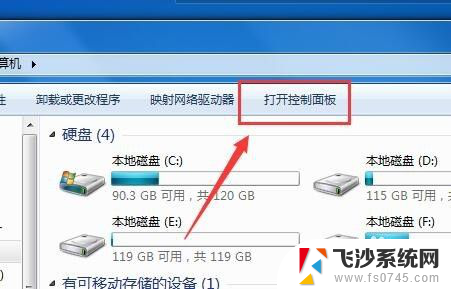
3.打开控制面板之后,如下图所示。找到“外观和个性化”;
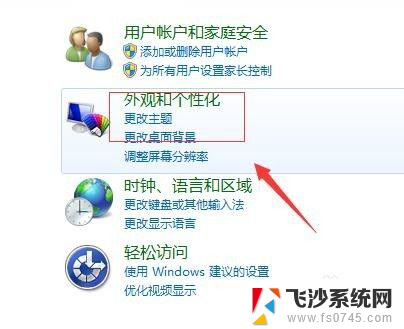
4.打开“外观和个性化”之后,
在右边找到“更改屏幕保护程序”,选择打开;
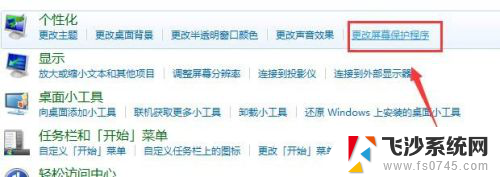
5.打开“更改屏幕保护程序”之后,如下图所示。找到“屏幕保护程序”,点击“屏幕保护程序”下面的下拉框;
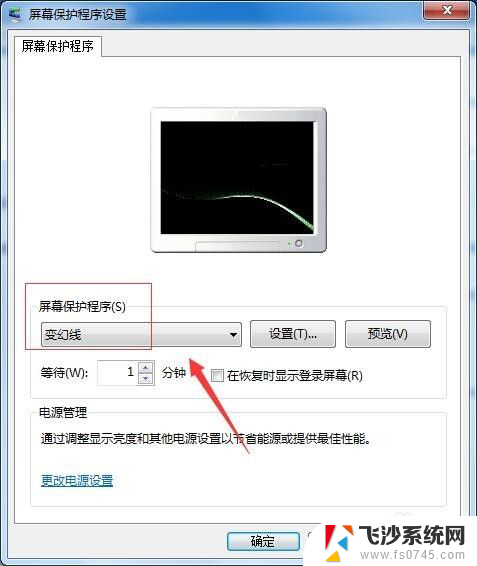
6.点击“屏幕保护程序”下面的下拉框之后,如下图所示。选择“无”;
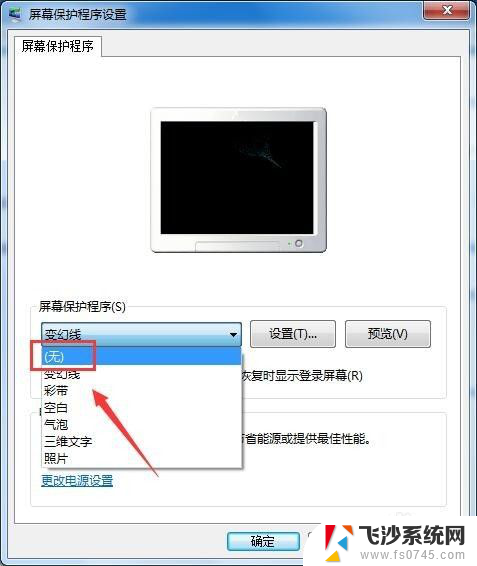
7.选择“无”之后,如下图所示。单击“确定”,保存修改;
单击“确定”之后,我们已成功取消电脑屏幕保护。
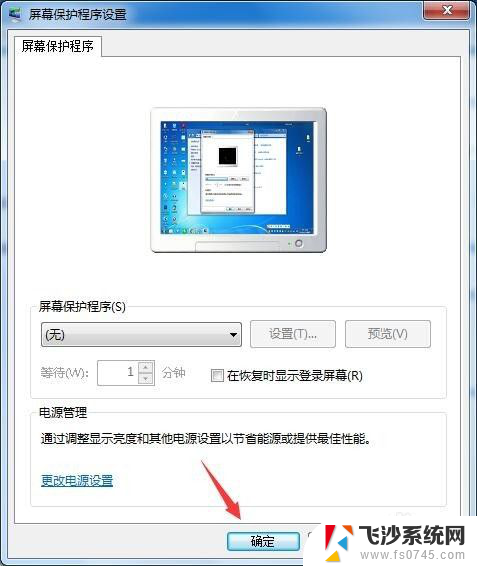
以上就是电脑如何关闭屏保的全部内容,如果你遇到了这种情况,可以按照以上方法来解决,希望这些方法能够帮到你。
电脑怎样关掉屏保 如何关闭电脑屏幕保护相关教程
-
 360的屏幕保护怎么关闭 怎样关闭360安全卫士的屏保
360的屏幕保护怎么关闭 怎样关闭360安全卫士的屏保2023-12-22
-
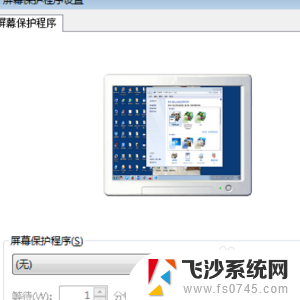 电脑屏幕屏保退不出来 电脑屏保关不掉怎么办
电脑屏幕屏保退不出来 电脑屏保关不掉怎么办2024-02-17
-
 如何取消360屏幕保护 如何在360安全卫士中关闭屏保
如何取消360屏幕保护 如何在360安全卫士中关闭屏保2024-03-28
-
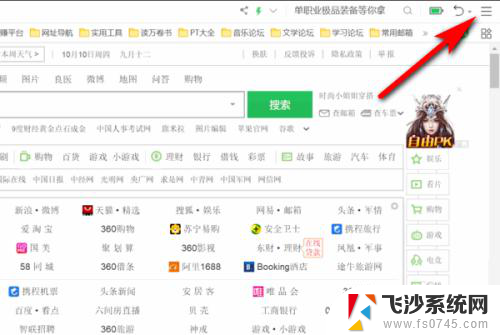 360浏览器屏幕保护怎么关闭 360浏览器电脑端屏保关闭步骤
360浏览器屏幕保护怎么关闭 360浏览器电脑端屏保关闭步骤2024-06-07
- 怎么关电脑屏保 怎么关闭电脑的屏保显示
- 如何去除屏幕保护 电脑屏幕保护取消方法
- 怎样关闭屏幕广告 电脑自动进入广告屏保怎么办
- 电脑换屏保图片怎么换 电脑如何更换屏幕保护图片
- 电脑如何退出屏保模式 电脑屏幕保护设置取消教程
- 关闭磁盘写保护 磁盘写保护如何关闭
- windows电脑如何复制粘贴 笔记本电脑复制文件的方法
- window 企业版 Windows 10各版本功能区别
- windows pdf 笔记 自由笔记APP的笔记怎样导入PDF
- windows是如何开启电脑高性能? 电脑开启高性能模式的步骤
- windous怎么分屏 电脑屏幕分屏操作步骤
- windows字体全部显示黑体 文字黑色背景怎么设置
电脑教程推荐
- 1 windows字体全部显示黑体 文字黑色背景怎么设置
- 2 苹果装了windows如何进去bois 怎么在开机时进入BIOS系统
- 3 window联不上网 笔记本无法连接无线网络怎么办
- 4 如何关闭检查windows更新 笔记本电脑如何关闭自动更新程序
- 5 windowsx怎么设置开机密码 笔记本电脑开机密码设置方法
- 6 windows七笔记本电脑动不了怎么办 笔记本无法启动黑屏怎么办
- 7 win0默认游览器 电脑默认浏览器设置方法
- 8 win0忘记密码 笔记本电脑登录密码忘记怎么办
- 9 thinkpad在bios里设置电池 笔记本BIOS中自带电池校正功能使用方法
- 10 windowsserver文件服务器搭建 Windows Server 2012搭建网络文件服务器步骤